通用檔案匯入 (CSV) 連接器
這是內部部署連接器。
CSV 連接器會從 .CSV 檔案中收集與裝置、業務單位或使用者相關的資料。 使用 .CSV 檔案中第一行的欄標頭,然後填入您要匯入的資料。 您應該在建立連接器時上傳範例檔案,以正確對應 .CSV 檔案中的欄。
選項
CSV 連接器有下列選項:
- 連接器名稱: 連接器的名稱。
- 連接器伺服器名稱: 與此連接器相關聯的連接器伺服器的名稱。 每個連接器只能與一部連接器伺服器相關聯。 如果您已將連接器新增至特定連接器伺服器,此欄位可能會自動填入。 否則,您可以從清單中選取連接器伺服器。
- 路徑: 保存 .CSV 檔案的伺服器上的目錄。 請務必將每個新檔案保存於同一目錄,然後連接器會從中匯入資料。 此路徑必須是連接器伺服器公用程式的本機路徑。
- 檔案名稱節選器: 如果您只想從採用特定命名規則的檔案中收集資料,可以篩選目錄中的 .CSV 檔案。 使用 * 號作為萬用字元。 例如: *_data.csv
- 資料類型: 選擇您要匯入的資料類型。 若您要匯入多種資料類型,需要為各種資料類型使用不同的連接器。
- 分隔符號: 選取檔案用來分隔值的分隔符號類型。
- 日期格式: 選取檔案使用的日期格式。
- 時間格式: 選取檔案使用的時間格式。
- 時區: 選取檔案中資料使用的時區。
- CSV 範例檔案: 在第一列上傳具有欄標頭的範例檔案,而且至少有一列要包含資料,以協助您將欄對應到資料庫中的值。 您應該在上傳範例檔案之前選擇資料類型。 範例檔案讓您可以將檔案中的值對應到 Neurons 資料庫中的值。
- 重複: 連接器應收集資料的頻率。
- 開始時間: 連接器在一天中應開始執行的時間。 為減少對網路和應用程式造成的影響,我們一般建議在夜晚或週末執行連接器。
- 使用中: 連接器是否為使用中。 若連接器為使用中,它會根據您建立的排程執行。 如果您清除此核取方塊,連接器會變成非使用中,而且在此核取方塊再次啟用並保存連接器之前,連接器將不會收集資料。
如需設定或使用連接器的詳細資訊,請參閱連接器。
對應
上傳範例檔案並填入連接器的所有必要欄位後,使用欄對應索引標籤將欄對應到資料庫中的值。 Neurons 會為您對應建議的符合項,請查看該建議並在必要時進行修改。
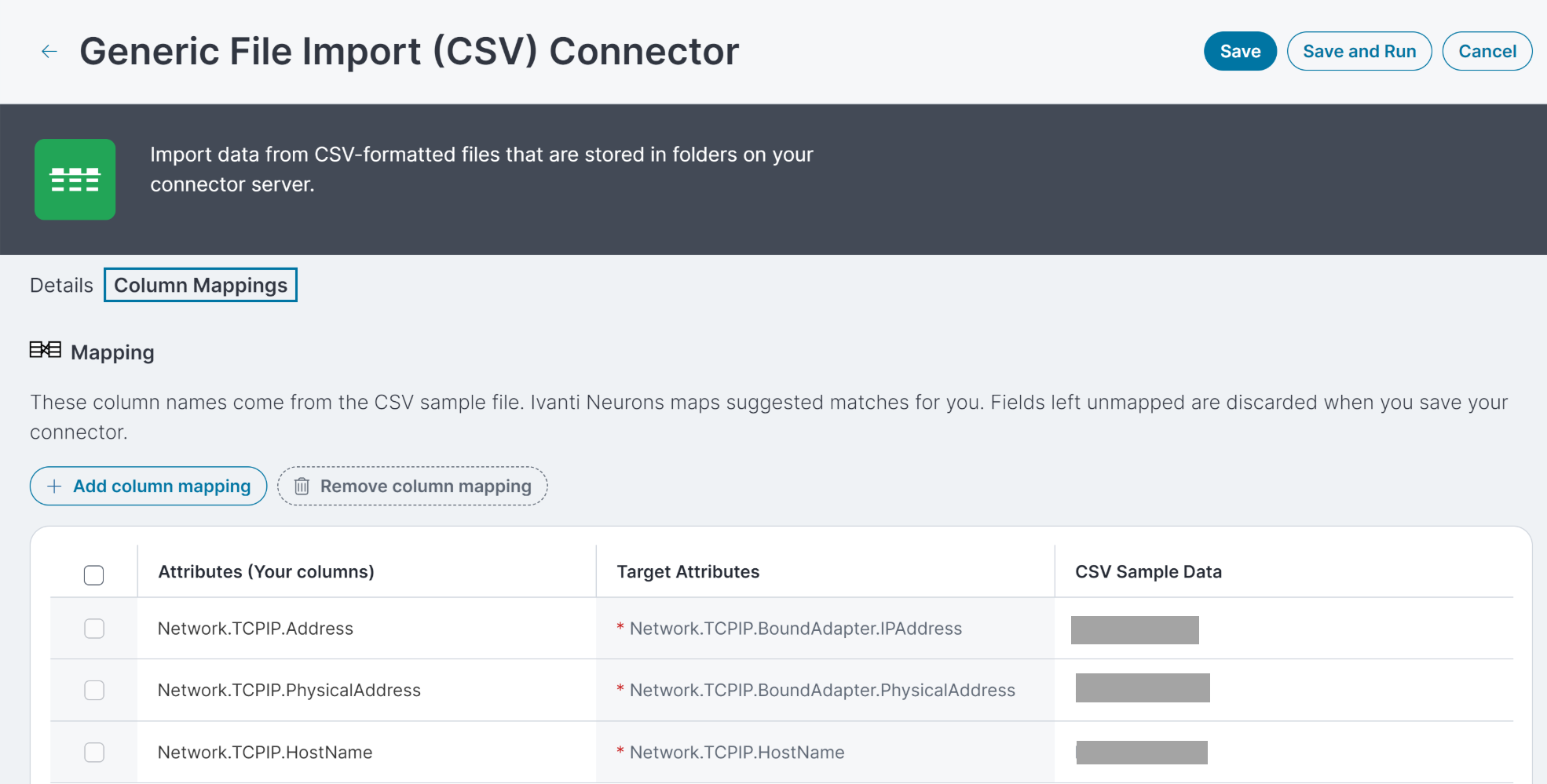
-
屬性欄顯示範例檔案中的欄標頭。
-
CSV 範例資料欄顯示來自範例檔案欄的值的範本。
-
目標屬性欄顯示 Neurons 資料庫中的值。 帶有星號的「目標屬性」由系統用於對應裝置,並確保不會產生重複記錄,所以為了保存和使用連接器,必須與其對應。 舉例來說,若選擇「裝置」作為資料類型,則所需的屬性是 IP 位址 (Neurons 中的 Network.TCPIP.Address)、實體 (NIC 或 MAC) 位址 (Neurons 中的 Network.TCPIP.PhysicalAddress) 和主機名稱 (或完整網域名稱/Neurons 中的 NetworkTCPIP.HostName)。
Neurons 會匯入資料,並根據協調規則,與現有的物件進行比對。 每個匯入的物件都必須有足夠的唯一可用識別資訊,否則 Neurons 將會忽略該物件。 若是裝置,此資訊是 Network.TCPIP.BoundAdapter.IPAddress、Network.TCPIP.BoundAdapter.PhysicalAddress 和 Network.TCPIP.HostName 的組合。 因此,這三個欄位都是必填欄位。有時候您的資料集並未包含這三個屬性,因而 Neurons 可能會刪除資料。 不過,您可以使用 CSVID 的目標屬性,提供來自 CSV 資料的唯一身分識別屬性。
舉例來說,如果匯出來源的資料中包含裝置 UUID 欄,則可以將裝置 UUID 對應到 CSVID 屬性。 這可以指示 Neurons,對應到 CSVID 的任何內容本身就是唯一的,而且可以獨立於其他任何資訊使用以唯一地識別裝置。 Ivanti 建議使用 CSVID,特別是資料的其他屬性並不完整時。 這可讓 Neurons 瞭解該裝置有足夠的資訊可以匯入。
重要: 在使用 CSV 連接器匯入資料之前,您必須驗證 CSV 來源與其他連接器使用的來源之間的資料完整性。 CSV 資料完整性也會隨時間而下降,因此請務必在每次 CSV 匯入時匯入最新資料。 每次透過 CSV 連接器匯入之前都必須執行檢查和更新,否則資料品質下降會導致您的環境出現問題。
-
如要將屬性對應至目標屬性,請找到目標屬性欄的值,然後按一下屬性欄中的列。 按下空白表單保存格後,您可以從範例檔案中選擇一個欄標頭。
-
若要將目標屬性對應至某個屬性,請在「屬性」欄中找到該值,然後按一下「目標屬性」欄中的列。 當您按下空白表單保存格,您可以從右側出現的功能表中選取資料庫值。
若您在第一次上傳範例檔案時未對應欄位,則連接器將忽略該欄中的資料。 若您稍後想要對應欄位,請按一下新增欄對應並選擇欄標題。
目前尚無法建立自訂目標屬性。
使用以下 Neurons 屬性名稱來與 CSV 欄名稱對應:
屬性名稱

CSV 欄名稱
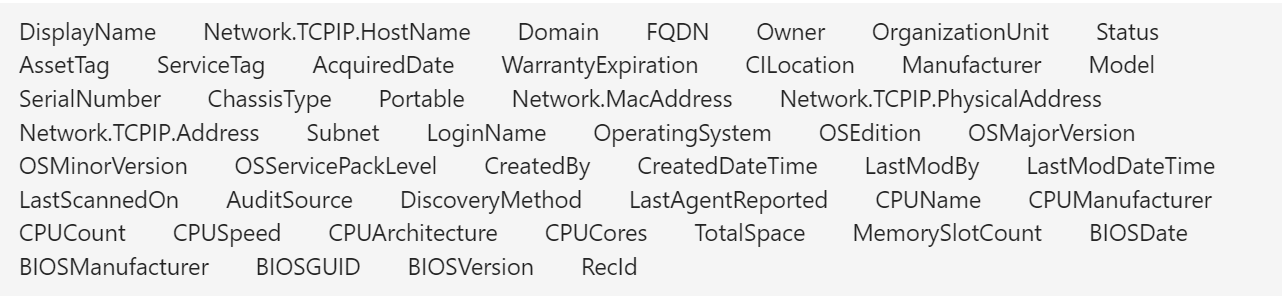
關於此連接器和其他連接器匯入之預設屬性,以及如何將屬性對應到目標屬性的概述,請參閱連接器資料對應。